目次
👨🏫 この記事でわかること
✅ Wrap to Text Boxを使って長文テロップを自動で整える方法
✅ Multi Textで複数のテキストを1つのノードで効率的に管理する方法
✅ Auto SubtitleでAIによる字幕作成とデザイン編集を行う方法
🎉 2025年・DaVinci Resolve 20の主な新機能
| 機能名 | 内容 |
|---|---|
| Wrap to Text Box | 長文テキストがボックス内に自動整列される |
| Multi Text | 複数のテキストを1つのノードでまとめて表示 |
| Auto Subtitle | 音声から自動で字幕を生成し、編集・装飾できる |
1. 【やってみよう】Wrap to Text Boxで長文テロップを自動整列!
🎯 結論:長文テロップも手動改行いらず!
この機能を使えば、テキストが自動的にボックス内に収まり、見た目もきれいで作業効率も大幅アップします。
ステップ①:Text+ノードを挿入する
- 「エディット」タブに移動します
- 左上の「エフェクト」ライブラリを開き、「タイトル → テキスト+」をドラッグしてタイムラインに追加
ステップ②:「Wrap to Text Box」を有効にする
- Text+を選択した状態で、右上の「Inspector(インスペクター)」を開く
- 「レイアウト」セクション内にある「種類 → Text Box」にし、「Wrap to Text Box(テキストボックスに合わせて改行)」にチェックを入れる
ステップ③:テキストボックスのサイズと配置を調整する
| 設定箇所 | 内容 |
|---|---|
| Layout → Anchor | 基準位置(例:Top Left=左上) |
| 幅 / 高さ | テキストボックスの幅と高さを設定 |
| Margins | テキストの余白(Padding)を個別に調整可能 |
2. 【やってみよう】Multi Textで複数テロップを効率化!
🎯 結論:タイトルや補足説明などを1つのノードでまとめて表示できます。
編集も楽で、全体のレイアウトが格段に整いやすくなります。タイムラインもスッキリ!
ステップ①:Multi Textノードを追加する
- 「エディット」タブに移動します
- 左上の「エフェクト」ライブラリを開き、「タイトル → マルチテキスト」をドラッグしてタイムラインに追加
ステップ②:テキストを追加・スタイルを調整する
- 右上の「インスペクタ」内の「テキストを追加」ボタンで新しい行を追加
- 各行にフォント、色、サイズを個別に設定可能
- 複数行でも、1つのノードで完結するので編集がラク!
表示位置をカスタマイズする方法
| 方法 | 解説 |
|---|---|
| レイアウト → センターXY | 各行の位置を手動で設定 |
| Offset | 同一行内での細かい配置調整に便利 |
応用テクニック:アニメーションをつける
- 各行の「不透明度」にキーフレームを打つことで、
フェードイン・アウトなどのアニメーションが可能です。
✅ まとめ:このブログを見ながら操作すれば、誰でもできる!
DaVinci Resolveは一見難しそうに見えますが、今回のアップデートで初心者でも驚くほど使いやすくなりました。
動画編集は「慣れ」が何より大切です。まずは1つのテロップを作ることから始めて、楽しみながらスキルを育てていきましょう!
¥47,010 (2025/04/07 11:55時点 | Amazon調べ)
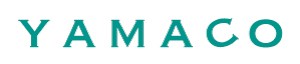












コメント